Dzisiaj przedstawiam wam metodę na usunięcie dowolnej aplikacji z systemu Android. Warto to zrobić, gdy nasz operator pozwolił sobie na dodanie setki zupełnie niepotrzebnych nikomu aplikacji z których raczej nigdy nie skorzystamy, a które zaśmiecają jedynie nasz system.
Poniżej przedstawiona metoda nie wymaga od nas praw roota’a więc jest metodą bardzo uniwersalną 😉
UWAGA!
„Dłubiecie” w waszych telefonach na własną odpowiedzialność ! Korzystając z tego poradnika możecie trwale wpłynąć na stabilność całego systemu a nawet sprawić, że andek zawiesi się na amen. Po prostu uważajcie, gdyż jeżeli usuniecie „za dużo” to jedynym ratunkiem jest reflash telefonu – przywracanie ustawień fabrycznych raczej tutaj na nic się nie zda…
A tak poza tym, nie wiem czy wiecie ale znacznie bezpieczniejszą metodą na pozbycie się niechcianych aplikacji jest po prostu ich wyłączenie w menu Ustawienia > Aplikacje:
Oczywiście, nie wszystkie aplikacje możemy w ten sposób wyłączyć – i z tego powodu właśnie powstał ten poradnik 😉
W pierwszej kolejności musicie włączyć debugowanie USB w telefonie, oraz zainstalować sterowniki telefonu w systemie Windows. Aby ułatwić wam zlokalizowanie nazwy niepotrzebnej wam aplikacji zalecam również odwiedzić sklep Play i pobrać App Inspector. Na zakończenie przygotowań pobieramy adb.zip i rozpakowujemy jego zawartość bezpośrednio na dysk C:\
Okej. W pierwszej kolejności musimy zlokalizować niepotrzebną nam apkę w tym celu posłużymy się wspomnianym App Inspector, uruchamiamy ją, szukamy apki której chcemy się pozbyć i zapisujemy gdzieś nazwę jej paczki (Package name):

No dobrze, podłączamy telefon do PC i wierszu poleceń wydajemy kolejno zatwierdzając enterem:
cd C:\adb adb devices adb shell
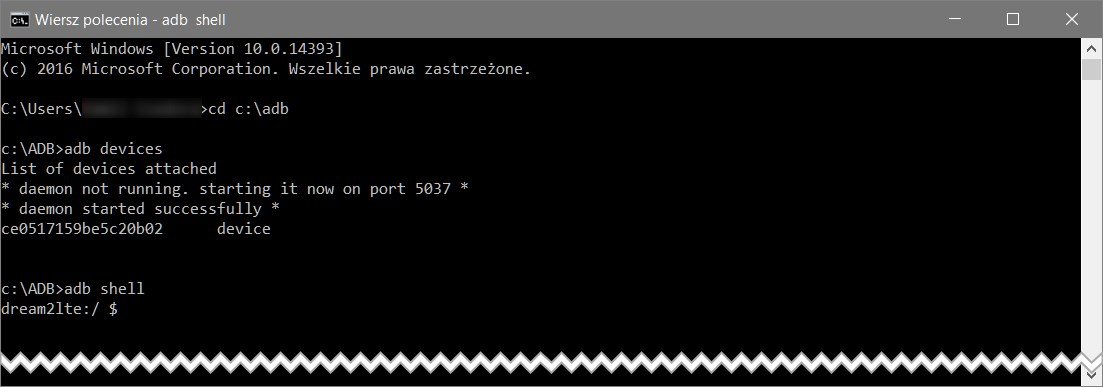
No dobrze czas na naszą „magiczną sztuczkę” – czyli odinstalowanie niechcianej paczki – która w moim przypadku nazywa się com.sec.android.gallery3d, w adb shell wydajemy polecenie:
pm uninstall -k --user 0 com.sec.android.gallery3d
Po zatwierdzeniu enterem adb wpadnie w chwilowy zamysł, a następnie powinien wyświetlić „Success” – czyli pozbyliśmy się niechcianego rezydenta z systemu.
W moim przypadku usunięcie pakietu Office (Excel/Word/Powerpoint) zwolniło mi aż 599 megabajtów pamięci na moje aplikacje zatem jest to dobra metoda na „odchudzenie” naszego andka.
Jak widzicie usunięcie dowolnej paczki jest naprawdę banalnie proste i sprowadza się do „wklepania” kilku prostych poleceń jednak ponownie ostrzegam – takie modyfikacje mogą sprawić naprawdę namieszać w systemie i robicie je na własną odpowiedzialność !

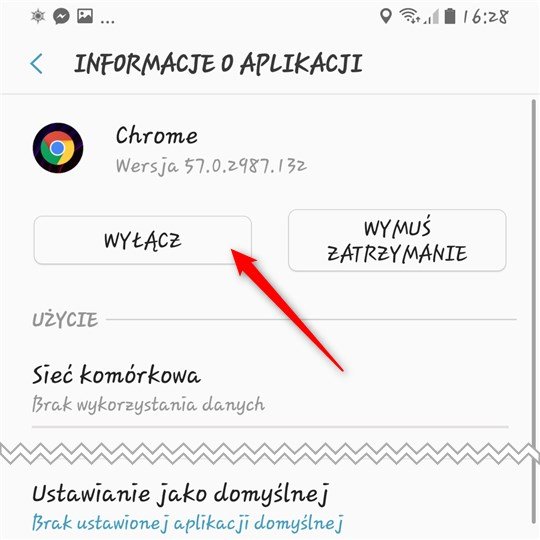



1 komentarz
podziekowal bardzo